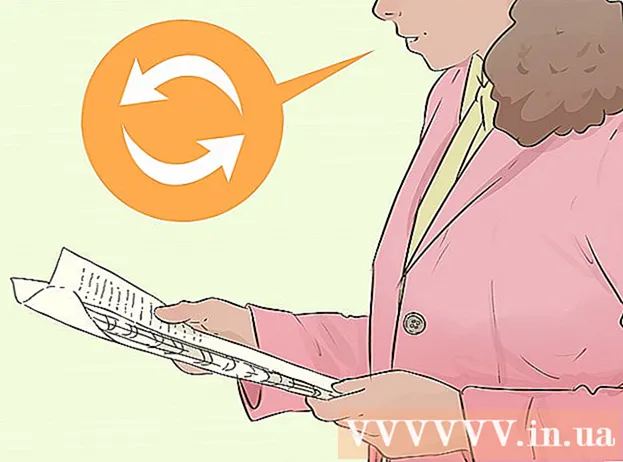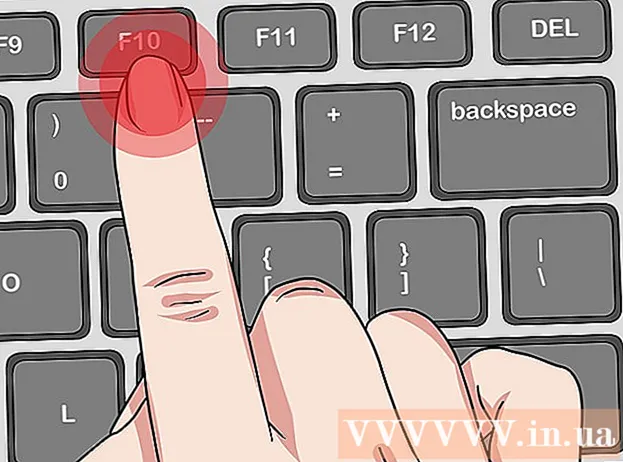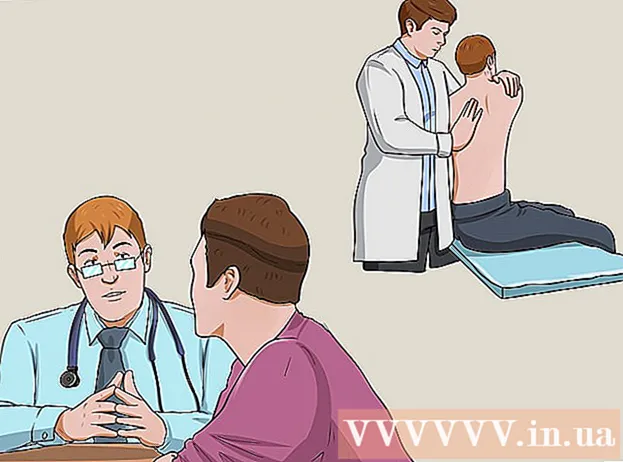Автор:
Robert Simon
Дата создания:
16 Июнь 2021
Дата обновления:
1 Июль 2024

Содержание
Обычно при создании снимка экрана в приложении Snapchat приложение уведомляет пользователя, которому принадлежит этот сеанс Snapchat. Если вы не хотите, чтобы человек, разговаривающий с вами, знал, что вы будете хранить его изображение навсегда, процедура будет немного сложнее. В следующей статье вы узнаете, как сделать снимок любого экрана Snapchat и остаться незамеченным.
Шаги
Метод 1 из 2. Сделайте снимок экрана без уведомлений
Сначала попробуйте это на своем Snapchat. На всякий случай отправьте себе Snapchat. Сначала используйте этот метод на экране Snapchat, чтобы убедиться, что он работает, прежде чем пробовать его на фотографиях других людей.
- Этот метод также можно использовать в историях, но сначала проверьте свою историю, чтобы быть уверенным. Некоторые люди используют этот метод в Snapchats, но не в Stories.

Включите режим полета. В режиме полета у вашего телефона отключается подключение к Интернету. Это не позволит Snapchat отправлять уведомления людям, которые с вами разговаривают.- На устройствах Apple: проведите вверх от нижней части экрана и коснитесь значка самолета или ознакомьтесь с инструкциями здесь.
- Устройства Android: на большинстве устройств перейдите в «Настройки», прокрутите до «Беспроводная связь и сети», нажмите кнопку «Добавить» и установите флажок или включите переключатель рядом с пункт «Авиарежим» вверх. Если это не сработает, прочтите инструкцию по эксплуатации.

Убедитесь, что Snapchat не в сети. Когда вы включаете режим полета, Snapchat покажет красную полосу в верхней части экрана: «Не удалось обновить. Повторите попытку». (Не удалось обновить. Повторите попытку.) Если вы не видите эту красную полосу, вы не в сети. Убедитесь, что режим полета включен, а беспроводная связь Wi-Fi отключена.
Откройте Snapchat. Откройте элемент Snapchat, в котором вы хотите сделать снимок экрана. Помните, мы рекомендуем сначала попробовать собственный Snapchat.
Скриншот. На большинстве устройств одновременно нажмите кнопку питания и кнопку «Домой», чтобы сделать снимок экрана.
- Если это не сработает, см. Руководство по эксплуатации на iPhone или руководство пользователя на телефоне Android.
- Со 2 июля 2015 г. вам больше не нужно удерживать палец на фотографии, чтобы делать снимки экрана.
Выйдите из Snapchat. Коснитесь значка шестеренки в правом верхнем углу, чтобы открыть меню настроек Snapchat. Прокрутите вниз и нажмите кнопку Выйти.
Выключите приложение Snapchat. Даже когда вы вернетесь на главный экран, Snapchat все равно будет работать в фоновом режиме. Вы должны полностью выключить его, чтобы не получать уведомления:
- На устройстве Apple: дважды нажмите кнопку «Домой», проведите пальцем влево или вправо до экрана предварительного просмотра Snapchat и проведите пальцем вверх, чтобы выключить его.
- На устройстве Android: нажмите кнопку «Недавние приложения» в нижней части экрана и проведите по приложению Snapchat вправо. Если у вас нет этой кнопки на вашем устройстве или Snapchat все еще отправляет уведомления, попробуйте описанные здесь методы.
Подождите, пока приложение полностью выключится. Подождите хотя бы несколько секунд, прежде чем продолжить. Если вы подключитесь к сети, пока Snapchat не отключился полностью, это не сработает.
Отключите режим полета. Вернитесь в меню настроек и выключите режим полета.
Откройте Snapchat. Фотография Snapchat, которую вы сделаете, будет не показывает "Скриншот" (скриншот) рядом с ним. Фактически, пользователь на другом конце не узнает, открыли вы его или нет. Теперь вы можете использовать его как обычно. рекламное объявление
Метод 2 из 2. Сделайте снимок экрана с уведомлением
Узнайте, как делать снимки экрана на телефоне. Снимок экрана Snapchat похож на создание снимков экрана в других приложениях, но вам нужно действовать немного быстрее. Если сделать снимок экрана, собеседнику на другом конце будет отправлено сообщение, поэтому убедитесь, что он согласен с тем, что вы сделали снимок экрана чата. Как делать снимки экрана зависит от вашего телефона:
- iPhone - нажмите и удерживайте кнопку питания и кнопку «Домой».
- Android. Не все телефоны Android могут делать снимки экрана, но большинство новых телефонов умеют. Вот инструкции для некоторых из самых популярных телефонов Android.
- Серия Samsung Galaxy S - нажмите и удерживайте кнопку питания и кнопку «Домой».
- Nexus, HTC One series - нажмите и удерживайте кнопку питания и кнопку уменьшения громкости.
Откройте экран Snapchat, который хотите захватить. Помните, что другой собеседник будет уведомлен о том, что вы делаете снимок экрана телефона. Нажмите и удерживайте изображение Snapchat, чтобы открыть его. Вы должны увидеть таймер обратного отсчета в правом верхнем углу, показывающий, как долго продержится эта фотография Snapchat. Держите палец на фотографии Snapchat, чтобы она не исчезла.
Нажмите комбинацию клавиш захвата экрана. При необходимости сделайте снимок другой рукой, продолжая удерживать изображение Snapchat. Как только вы сделаете снимок экрана, другой пользователь получит уведомление. Снимок экрана сохраняется в фотогалерее телефона. рекламное объявление
Совет
- Получите root-права на свой телефон Android, чтобы использовать фреймворки и приложения, которые помогут вам быстро и легко делать снимки в Snapchats.
Предупреждение
- Старые методы захвата экрана Snapchat без уведомлений больше не работают, так как Snapchat обновился. Включая нажатие кнопки питания и двойное нажатие кнопки домой.
- Создание снимков экрана Snapchat противоречит политике использования Snapchat, и вы можете столкнуться с последствиями своих действий.
- Не используйте сторонние приложения для создания снимков экрана Snapchat. Snapchat заблокировал эти приложения и заблокирует вашу учетную запись, если вы ими воспользуетесь.